

许多php工作者经常在开发过程中遇到端口占用的问题。此时,您需要找到占用端口的程序,然后结束它。那么win10系统如何检查占用的端口?Win10系统查看端口被占用的操作方法。
方法 教程
1。按Win + R快速打开运行窗口,在输入框中输入cmd,然后单击“确定”。如图所示:
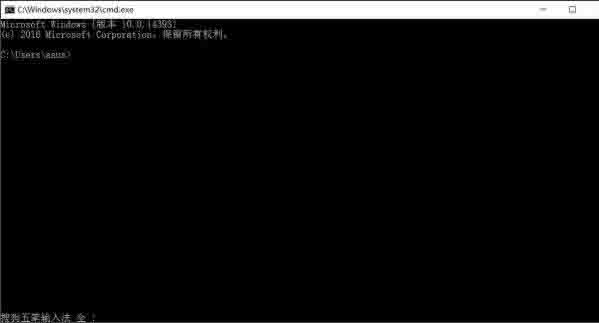
2。在光标区域中输入netstat -ano,然后按Enter键。如图所示:
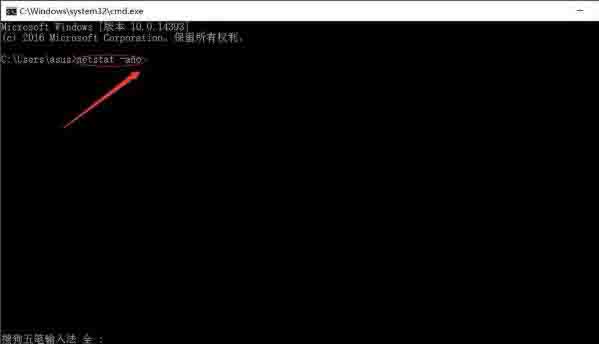
3。您可以看到端口占用率;如图所示:
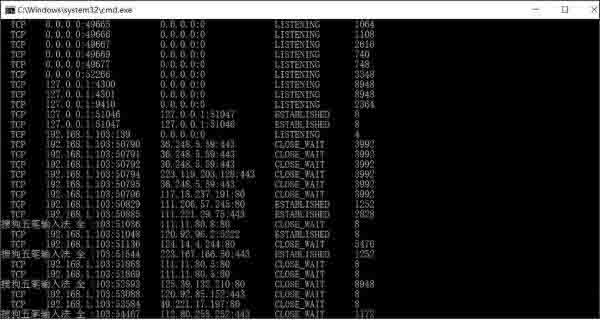
4。查找默认端口80,该端口已被占用,建议更改为8080或其他端口;如图所示:
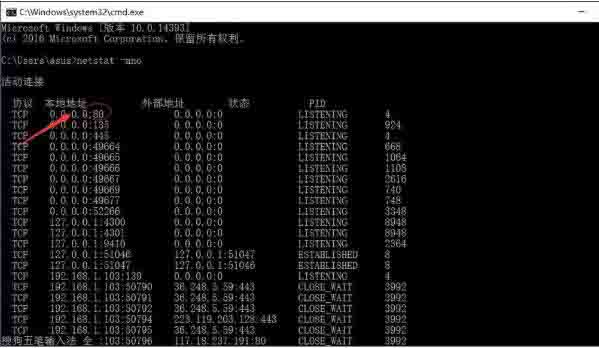
5。单击关闭。
如图所示:
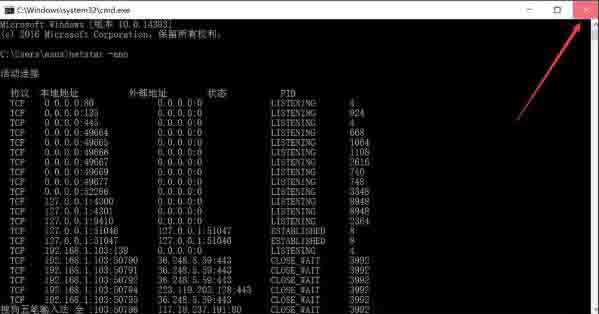
以上是win10电脑检查端口占用状态的操作步骤。如果用户在使用计算机时不知道如何检查端口占用状态,则可以参考上述方法步骤进行操作。
希望上面这篇文章能帮助到大家!
